Вот простое руководство по устранению: следующий контент недоступен в этом приложении, смотрите в последней версии YouTube.
YouTube Vanced был приложением, которое бесплатно предоставляло премиум-функции YouTube. В нем были все основные функции оригинального приложения и дополнительные функции, которые сделали его отличной альтернативой. Вы можете войти в свою учетную запись Google и получить доступ к настройкам YouTube. К сожалению, 13 марта 2022 года разработчики получили от Google письмо о прекращении действия, и приложение будет закрыто.
Что вызвало проблему «Видео недоступно» в приложении Vanced?
Недавно пользователи сообщают о проблеме на YouYube Vanced при воспроизведении видео с сообщением об ошибке «Следующий контент недоступен в этом приложении, смотрите в последней версии YouTube“. Поскольку YouTube Vanced прекратил свою работу, исходное приложение YouTube претерпело несколько обновлений в течение года.
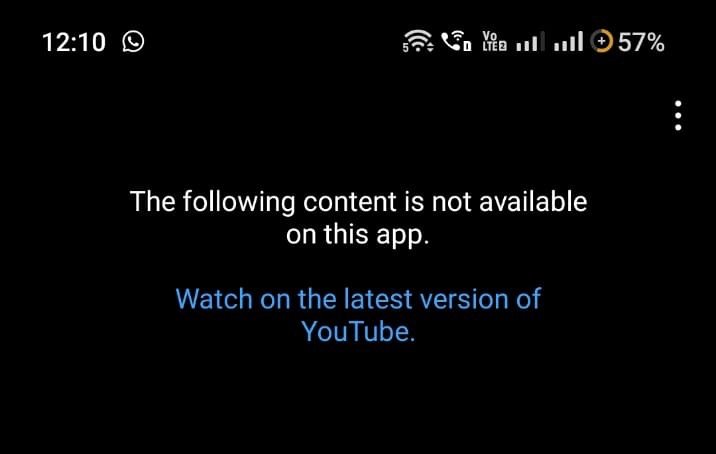
Ошибка: контент недоступен в вашем регионе. Приносим извинения за неудобства
Приложению YT Vanced не удалось загрузить видео из-за серьезных изменений программного обеспечения в исходном приложении YouTube. Команда Vanced не смогла внести необходимые изменения, чтобы соответствовать исходному приложению. Кроме того, есть сообщения об обновлениях на стороне сервера с YouTube, вызывающих внезапные проблемы с недоступностью видео в приложении YouTube Vanced.
Как исправить контент YouTube Vanced, недоступный в этом приложении?
Прежде чем мы продолжим, сначала установите mciroG, а затем перейдите к установке приложения YT Vanced. В противном случае вы можете столкнуться с проблемами сбоя приложения или ошибками входа в систему.
1. Загрузите расширенный Vanced (исправление)
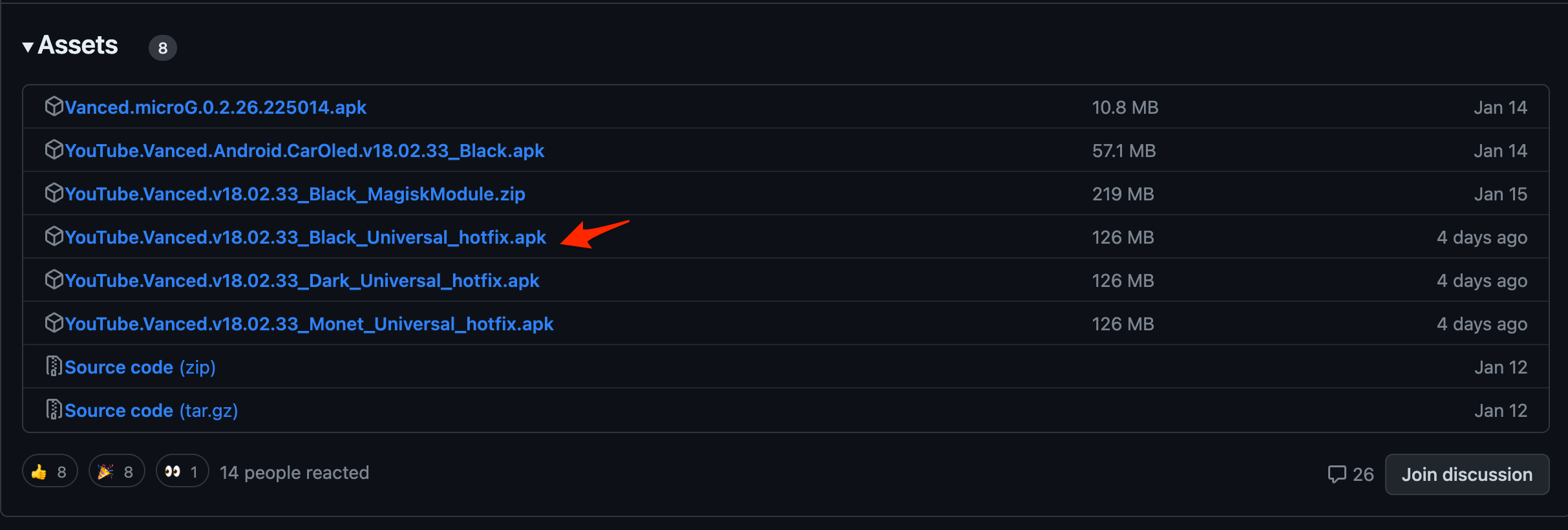
Vanced Extended является продолжением Vanced Project. Vanced Extended имеет тот же интерфейс и все функции старого YouTube Vanced и поставляется с функциями YouTube Premium. Вы можете скачать microG и Vanced Extended APK на странице GitHub. MicroG помогает вам войти в свою учетную запись Google. Недавно выпущено исправление, которое может помочь вам решить проблему «Следующий контент недоступен в этом приложении на Android».
2. Загрузите YouTube ReVanced
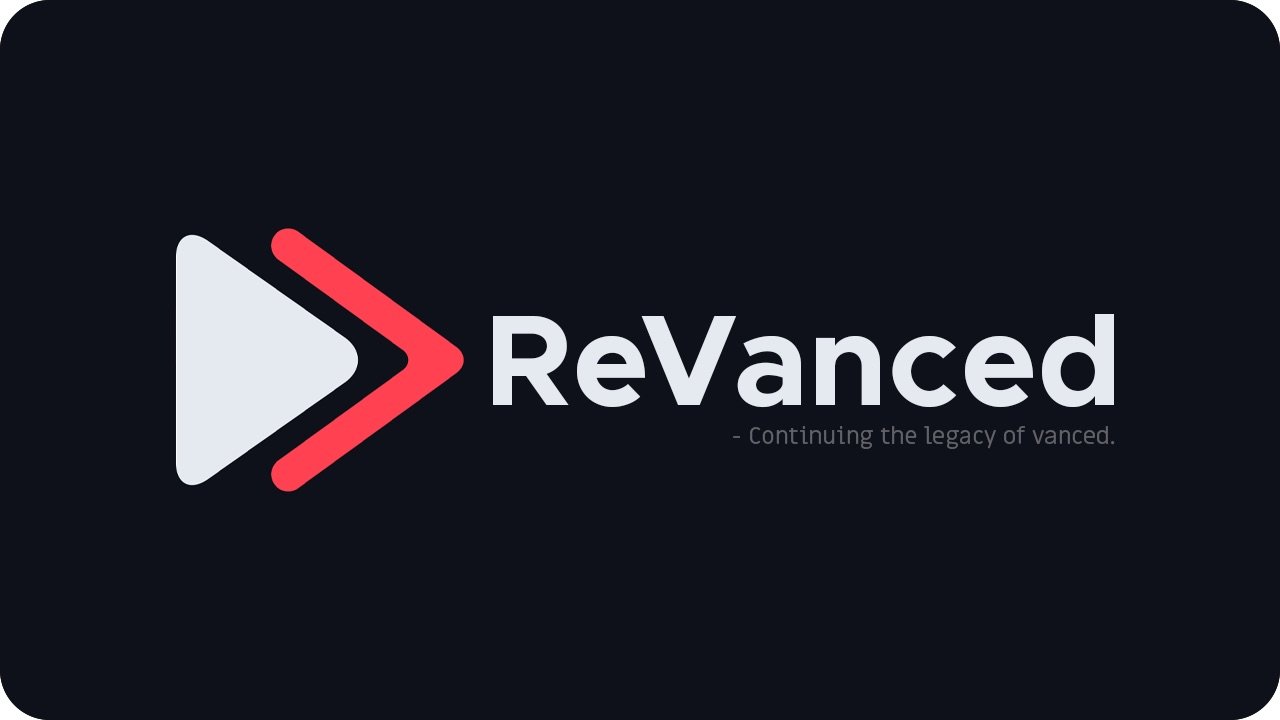
YouTube ReVanced — это бесплатный настраиваемый клиент YouTube, который заменяет снятый с производства YouTube Vanced, предоставляя пользователям аналогичные функции приложения и другие дополнительные режимы. Приложение поставляется со всеми функциями YT Premium. ReVanced APK находится на ранних стадиях и может вызвать некоторые проблемы на вашем устройстве, но вы, безусловно, можете попробовать приложение. YouTube ReVanced содержит множество функций, аналогичных его предшественнику YouTube Vanced.
«Контент недоступен в этом приложении» | Решение проблемы!
Скачать ReVanced
Вот и все, с помощью этого простого руководства вы можете исправить YouTube Vanced Content is Not Available в этой проблеме с приложением для нашего мобильного телефона Android.
Если у вас есть мысли о Как исправить YouTube Vanced Content недоступен?то не стесняйтесь заглянуть ниже поле для комментариев.
Источник: dvax.ru
Защищенный контент нельзя просматривать на этом устройстве
Screen Mirroring — это функция, которая позволяет пользователям совместно использовать экран одного устройства с другим устройством с помощью беспроводной технологии. Например, если ваш Android-смартфон и ваш компьютер поддерживают функцию Screen Mirroring, вы можете поделиться экраном своего смартфона с компьютером и просматривать контент на большом экране. Если вы видите сообщение об ошибке «Защищенный контент не может быть просмотрен на этом устройстве» при зеркалировании экрана на компьютер, вам помогут решения, представленные в этой статье.
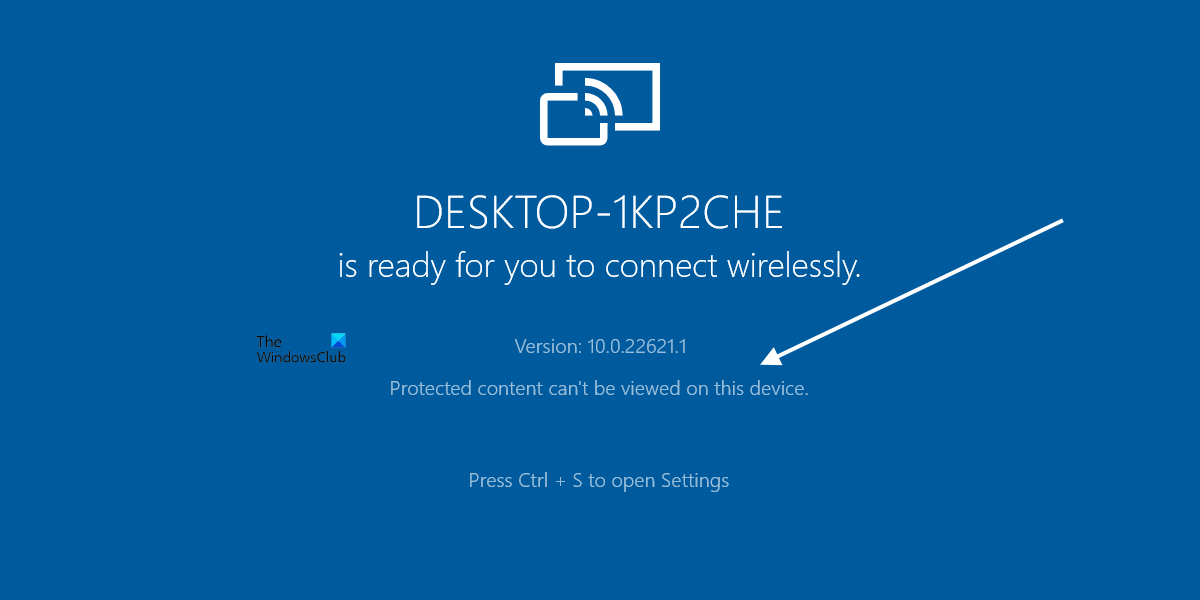
Защищенный контент нельзя просматривать на этом устройстве
Используйте следующие решения, чтобы исправить «Защищенный контент нельзя просматривать на этом устройстве» на вашем устройстве Windows.
- Проверьте, поддерживает ли ваша система технологию Screen Mirroring.
- Проверьте подключение к сети
- Ваш сетевой адаптер включен?
- Временно отключите брандмауэр
- Включите потоковую передачу мультимедиа
- Обновите или переустановите драйверы сети и дисплея.
- Удалите и переустановите функцию беспроводного дисплея.
Давайте подробно рассмотрим все эти исправления.
Программы для Windows, мобильные приложения, игры — ВСЁ БЕСПЛАТНО, в нашем закрытом телеграмм канале — Подписывайтесь:)
1]Проверьте, поддерживает ли ваша система технологию Screen Mirroring.
Прежде чем использовать какое-либо из решений, представленных в этой статье, необходимо проверить, поддерживает ли ваша система функцию Screen Mirroring или нет. Вы можете проверить это с помощью средства диагностики DirectX.
Следуйте шагам, написанным ниже:
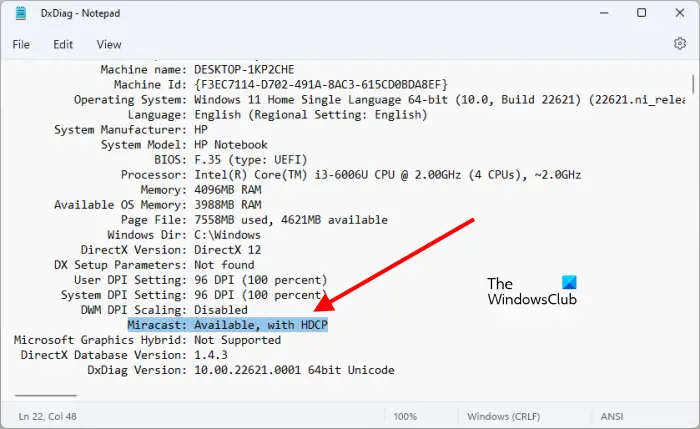
- Откройте окно команды «Выполнить» (Win + R).
- Введите dxdiag и нажмите OK.
- На экране появится средство диагностики DirectX.
- Нажмите кнопку «Сохранить всю информацию» внизу.
- Назовите свой файл или сохраните его с именем по умолчанию.
Сохраненный файл будет в текстовом формате. Дважды щелкните по нему, чтобы открыть его в Блокноте (текстовый редактор Windows по умолчанию). Найдите Miracast в файле Блокнота. Вы также можете использовать Ctrl + F, чтобы найти Miracast в файле. Если вы видите, что Miracast недоступен или отсутствует в файле Блокнота, ваша система не поддерживает технологию Screen Mirroring.
2]Проверьте подключение к сети
Чтобы транслировать экран с одного устройства на другое с помощью технологии Screen Mirroring, оба ваших устройства должны быть подключены к одной и той же сети. Проверьте, подключены ли оба ваших устройства к одной сети или нет.
Также проверьте, находится ли ваш ноутбук в режиме полета или нет. Режим полета автоматически отключает ноутбук от всех беспроводных соединений. Если вы находитесь в режиме полета, выключите его.
3]Включен ли ваш сетевой адаптер?
Основной причиной этого сообщения об ошибке является проблема с сетью. Следовательно, вам необходимо устранить неполадки в вашей сети, чтобы решить эту проблему. Сетевой адаптер отвечает за подключение вашей системы к беспроводной сети, такой как WiFi. Если он отключен, вы не сможете подключиться к любому сигналу WiFi, пока не включите его.
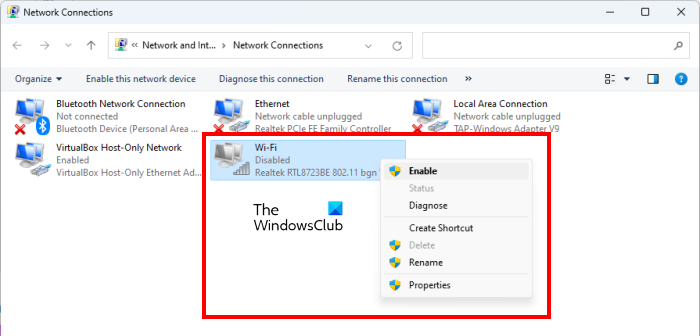
Шаги приведены ниже:
- Откройте панель управления.
- Выберите категорию в режиме просмотра по.
- Перейдите в «Сеть и Интернет > Центр управления сетями и общим доступом».
- Щелкните Изменить параметры адаптера слева.
- Если ваш WiFi-адаптер отключен, щелкните его правой кнопкой мыши и выберите «Включить».
После включения адаптера WiFi ваша система подключится к вашей сети WiFi, и вы сможете транслировать свой экран.
4]Временно отключите брандмауэр
Брандмауэр также является одной из причин «Защищенный контент нельзя просматривать на этом устройствеошибка на ПК при трансляции экрана. Временно отключите брандмауэр и посмотрите, поможет ли это. Если это работает, вы должны разрешить трансляцию через брандмауэр Windows. Шаги для того же объяснены ниже:
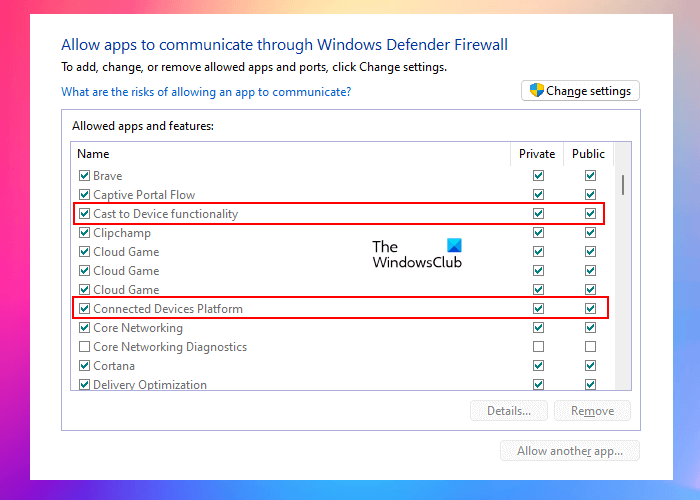
- Нажмите «Поиск Windows» и введите «Разрешить приложение через брандмауэр Windows».
- Выберите тот же вариант в результатах поиска.
- Выберите следующие параметры:
- Функция трансляции на устройство
- Платформа подключенных устройств
- Установите флажки Private и Public рядом с этими параметрами.
- Нажмите OK, чтобы сохранить изменения.
Если вы используете сторонний брандмауэр, обратитесь в их службу поддержки, чтобы узнать, как разрешить программу.
5]Включите потоковую передачу мультимедиа
Потоковая передача мультимедиа позволяет пользователям отправлять видео, музыку и изображения на другие компьютеры и устройства, подключенные к той же сети. Возможно, вы не сможете использовать функцию Screen Mirroring в Windows 11/10, если эта функция отключена. Следующие шаги помогут вам включить потоковую передачу мультимедиа в Windows 11/10:
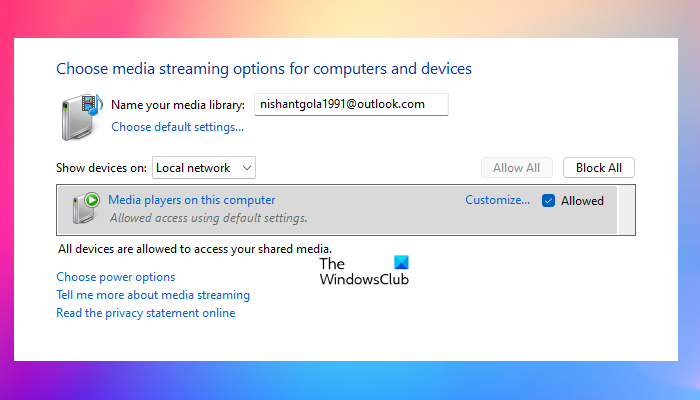
- Откройте панель управления и переключите вид в режим категории.
- Перейдите в «Сеть и Интернет > Центр управления сетями и общим доступом».
- Выберите Параметры потоковой передачи мультимедиа с левой стороны.
- Если он выключен, нажмите кнопку Включить.
- После включения нажмите Разрешить все.
- Нажмите OK, чтобы сохранить изменения.
После выполнения вышеуказанных шагов проверьте, сохраняется ли проблема.
6]Обновите или переустановите драйверы сети и дисплея.
Поврежденные или устаревшие драйверы устройств вызывают проблемы на устройстве Windows. Следовательно, рекомендуется, чтобы все ваши драйверы устройств были обновлены. Проблема также может возникать из-за поврежденных драйверов беспроводной сети или дисплея. Откройте страницу «Необязательные обновления» в настройках Windows 11/10 и посмотрите, доступно ли какое-либо обновление для ваших драйверов. Если да, установите его.
Если обновление там недоступно, удалите драйверы сети и дисплея и переустановите их. После удаления сетевого драйвера вы не сможете получить доступ к Интернету. Поэтому сначала посетите официальный сайт производителя, а затем загрузите последнюю версию драйверов сети и дисплея. После этого выполните шаги, написанные ниже:
- Откройте диспетчер устройств.
- Разверните узлы Видеоадаптеры и Сетевые адаптеры.
- Удалите ваш дисплей и WiFi divers.
- Запустите установочные файлы, чтобы снова установить эти два драйвера. Если драйверы в формате INF, установите их с помощью диспетчера устройств.
7]Удалите и переустановите функцию беспроводного дисплея.
Если проблема не устранена, удалите и переустановите функцию беспроводного дисплея. В Виндовс 11/10. Беспроводной дисплей — это встроенная дополнительная функция. Следовательно, пользователи могут установить его, если захотят. Удаление и переустановка этой функции может решить проблему. Выполните следующие инструкции:
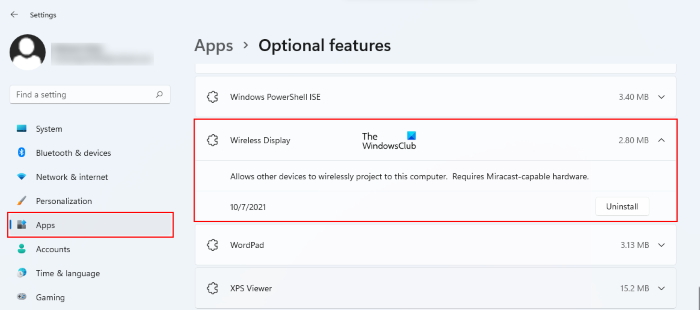
- Откройте настройки Windows 11/10.
- Перейдите в «Приложения > Дополнительные функции».
- Прокрутите вниз, найдите Wireless Display и удалите его.
- Как только вы удалите его, перезагрузите компьютер.
После перезагрузки компьютера снова установите Wireless Display с помощью дополнительных функций. Это должно помочь.
Иногда Windows отображает это сообщение об ошибке, но, тем не менее, пользователи могут подключать свои телефоны через Screen Mirroring. Откройте «Настройки», перейдите в «Система > Проецирование на этот компьютер» и проверьте свои настройки. После этого подключите смартфон к компьютеру.
Программы для Windows, мобильные приложения, игры — ВСЁ БЕСПЛАТНО, в нашем закрытом телеграмм канале — Подписывайтесь:)
Источник: zanz.ru
YouTube Vanced перестал работать из-за ограничений Google. Как исправить ошибку приложения?

Если вы когда-нибудь искали способ смотреть YouTube без рекламы, то наверняка сталкивались с YouTube Vanced. К сожалению, популярное приложение было закрыто в прошлом году. Хотя пользователи все еще могут его использовать, было неизбежно, что в какой-то момент Vanced потеряет функциональность, и кажется, что мы приближаемся к этому.
Многие пользователи начали жаловаться, что при воспроизведении видео Вансед начал выдавать ошибку «Контент недоступен в этом приложении». Это может происходить не сразу, а спустя несколько минут после начала просмотра.

Участники различных форумов предполагали, что проблема заключалась в инструменте MicroG, позволяющем подключить к приложению учетную запись Google, однако команда, стоящая за этим инструментом, опровергла подобные утверждения, заявив, что проблема вызвана ограничениями от Google.
Как исправить ошибку Vanced «Контент недоступен в этом приложении»?
Решение есть, по крайней мере временное. Нужно загрузить последнюю версию приложения с официальной страницы Vanced на github и включить определенные настройки. Вот шаги, которые вам необходимо выполнить:
- Удалите существующее приложение YouTube Vanced со смартфона или планшета.
- Посетите официальную страницу Vanced на github (ссылка в абзаце выше)
- Прокрутите вниз, пока не увидите доступные загрузки.
- Загрузите один из трех файлов, которые имеют «вес» 126 МБ. Неважно какой, слова Black, Dark и Monet в их названии обозначают только внешний вид приложения.

- Установить приложение.
- Нажмите на значок аватарки в правом верхнем углу, затем перейдите в «Настройки», затем «Vanced Settings», затем раздел «Видео».

- Здесь нужно включить настройки «протокол буфера» и «кодек VP9», если они еще не активны.
- Приложение попросит вас перезагрузиться, нужно подтвердить это нажав «Перезагрузить».
- Войдите в свою учетную запись Google, если хотите.
